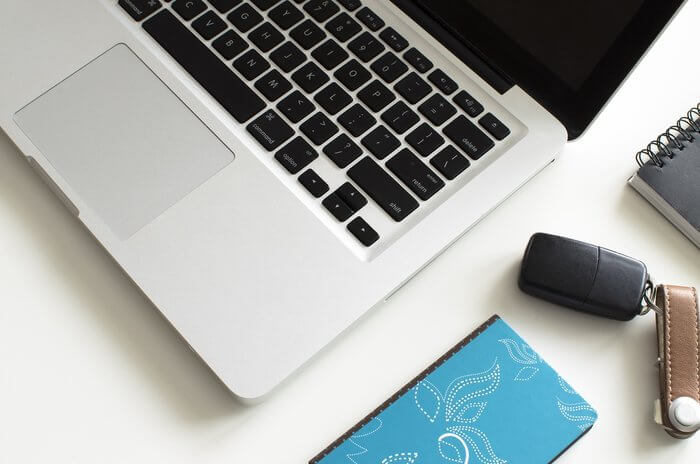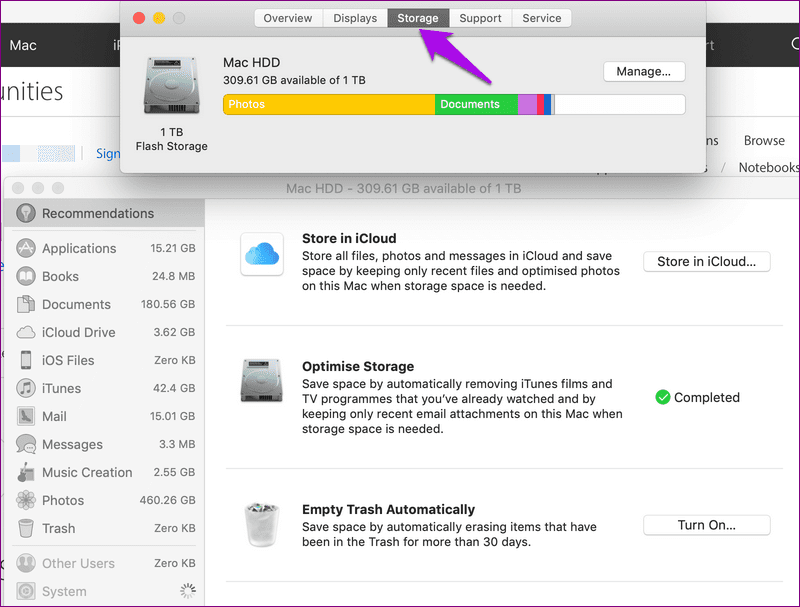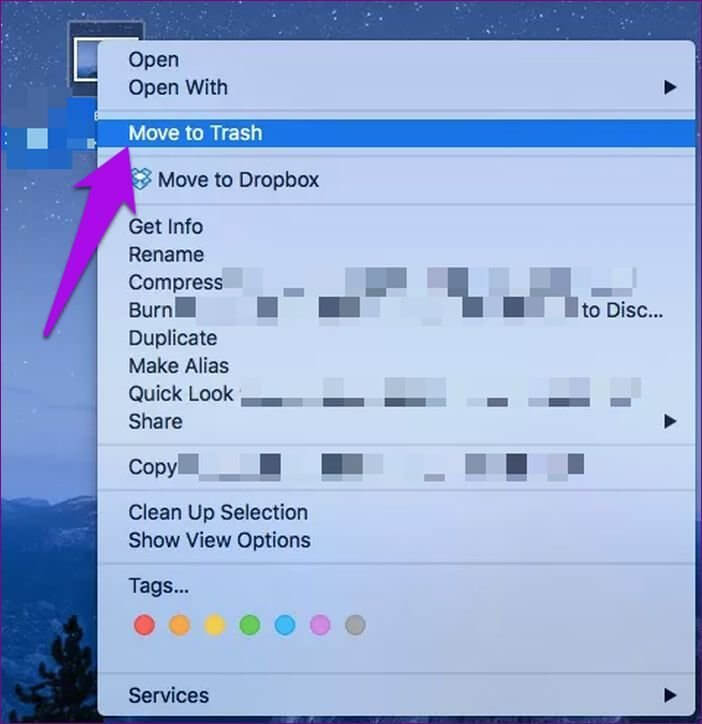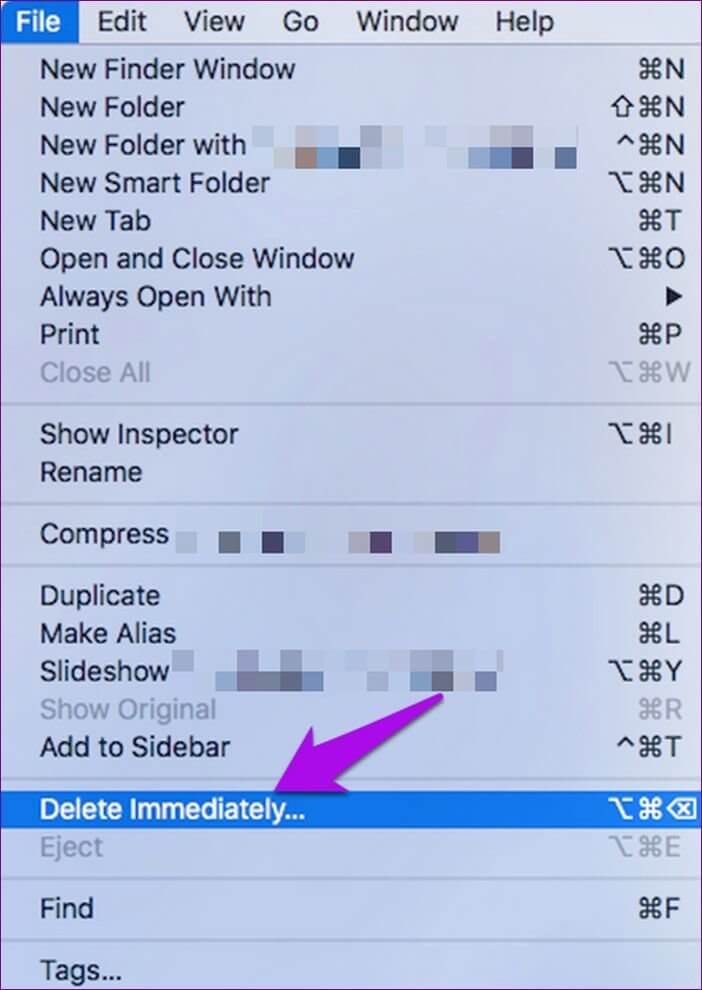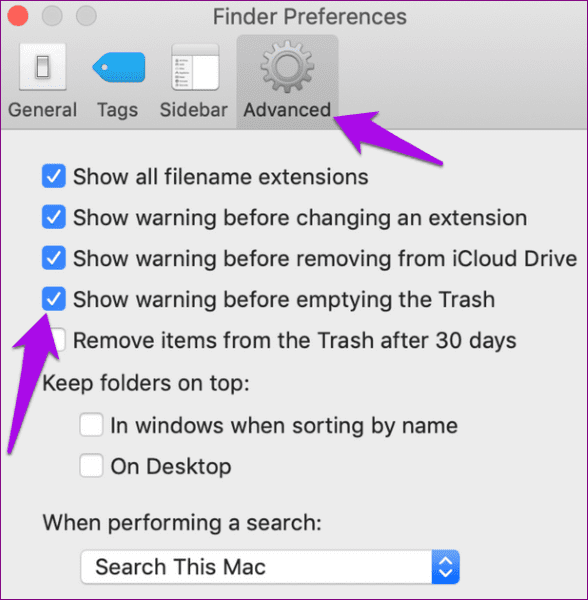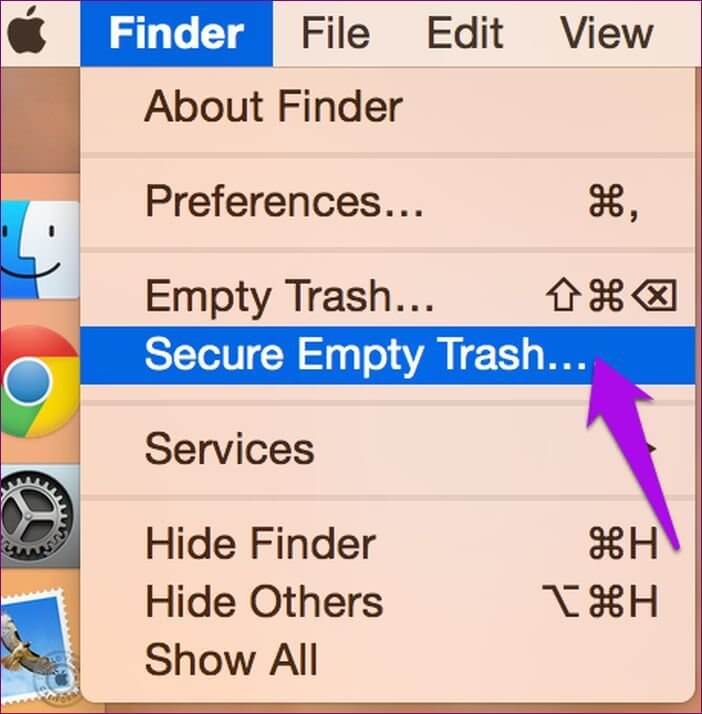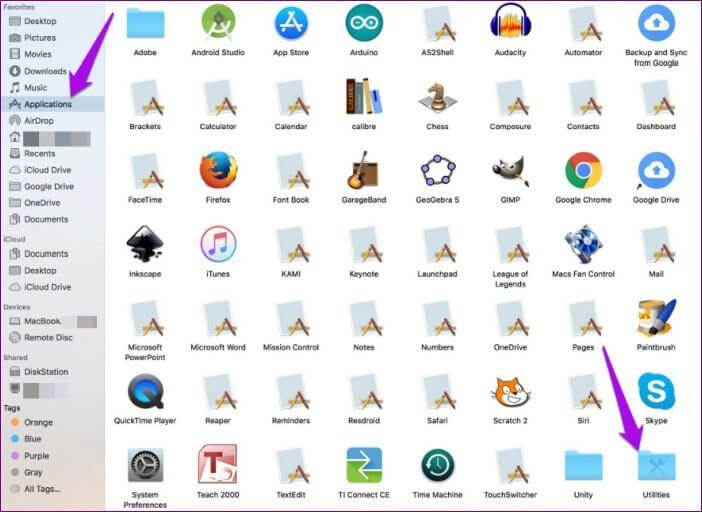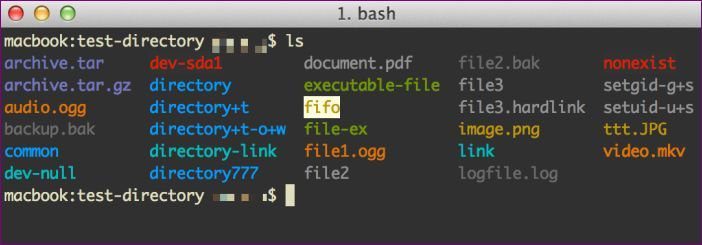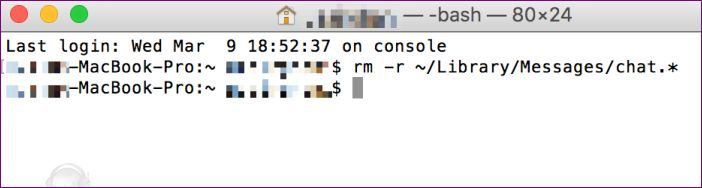如何從 Mac 中永久刪除文件
您不想刪除您的計算機上的部分或全部文件嗎? 蘋果電腦 你的永遠。 就這樣吧 用於存儲空間 或轉售。 大概 蘋果電腦 您的操作系統太舊,無法使用下一個操作系統版本,或者您在上面存儲了大量數據,並且您擔心如果它被盜,它可能會被劫持。
您最不想看到的就是看到一些黑客洩露您的數據,讓您容易受到攻擊,並且不知道下一步該做什麼。
好消息是您可以 永久刪除文件 使用我們將在本指南中向您展示的多種方法從您的 Mac 上進行操作。
我的作品被刪除後還可以找回嗎?
簡短的回答 她是的。
數據恢復技術使文件恢復和恢復成為可能,這意味著您從硬盤驅動器中刪除的任何文件都可以由其他人恢復。
大多數新 Mac 都配備固態硬盤(閃存)或適用於某些 iMac 的 Fusion Drive,而不是舊硬盤。 當涉及到安全刪除 Mac 上的文件時,這是一個關鍵因素,因為如果 Mac 配備 SSD,則無需這樣做。
如果您有一台較舊的 Mac,它可能有一個常規硬盤驅動器,但與安全擦除文件相比,帶有 SSD 的較新型號允許您使用移動文件和清空垃圾箱的標準方法來擦除文件。
與可進行安全文件刪除的硬盤不同,它不適用於 SSD,因為覆蓋文件只會在新位置創建新文件,但不會覆蓋舊文件的內容。
幸運的是,您可以使用多種方法來永久刪除 Mac 上的文件,無論它是舊硬盤還是 SSD。
注意:您可以通過單擊屏幕左上角的 Apple 徽標,然後轉到“關於本機”>“存儲”來檢查 Mac 上的存儲。 在磁盤圖標下,您將看到您的 Mac 是否有硬盤驅動器或固態驅動器。
將文件移至垃圾箱
這是一種經過驗證的真實方法,可以通過將 Mac 上的文件拖到 垃圾。 您還可以通過右鍵單擊文件並選擇選項來使用移至垃圾箱功能。 從這裡,您可以繼續清空垃圾箱。
立即刪除是 Apple 在 OS X (macOS) 10.11 El Capitan 中引入的一項功能,該功能在您刪除文件時會跳過“廢紙簍”。 它比進入垃圾箱要快得多,您可以在垃圾箱中簡單地標記文件,然後使用 Option-Command-Delete 快捷方式。
或者,您可以轉到 Finder 文件菜單並按住 Option 鍵將移至垃圾箱選項更改為立即刪除。 系統將提示您確認刪除,就像使用“移至廢紙簍”選項時一樣。
如果您想跳過清空垃圾箱確認,請轉到鍵盤並按 Command-Option-Shift-Delete。 這將繞過對話框窗口來確認刪除並立即清空垃圾箱。
如果這對您來說太難記住或太麻煩,請將 Finder 首選項設置更改為刪除。 去 菜單 > 首選項 並在“高級”選項卡下取消選擇“清空垃圾箱之前顯示警告”。
安全清空垃圾箱
這是從 Mac 上永久刪除文件的另一個簡單解決方案。 它通過多次向項目寫入隨機數據來確保項目被永久刪除。
該功能隨 Mac OS X 10.3 Panther 一起提供。 它會覆蓋數據七次以提高安全性。
要使用此功能,請點擊列表 查找器並選擇“清空廢紙簍”下的“安全清空廢紙簍”。
使用第三方應用程序
如果通過清空垃圾箱來刪除文件沒有幫助,您可以使用第三方應用程序來強制清空垃圾箱。 有許多此類應用程序可用,例如 永久橡皮擦 أو 清潔我的Mac ,它可以幫助您徹底、永久地清空垃圾。
使用 Mac 終端
Mac 的終端是一個命令行工具,可讓您在短短幾秒鐘內輕鬆完成刪除文件等繁瑣的任務。 該程序使用Unix命令輕鬆快速地執行各種功能,而無需操作系統干擾其操作。 它有效且強大,可以幫助您輕鬆且永久地刪除文件。
但是,如果您沒有使用過命令行,終端可能會非常危險。 在開始之前,請先了解一些基本的終端命令,因為輸入的任何錯誤命令都可能對系統造成損害,並且您可以輕鬆地刪除文件,速度比停止進程的速度還要快。
使用終端命令時,每個字符的精度(包括大小寫和空格)非常重要。
要開始,請按照以下步驟操作:
相片1: 打開 Finder 並單擊 應用程序 > 實用程序 > 終端。
相片2: 在新窗口中,將出現帶有美元符號(dollar sign)的命令提示符。 您將看到的命令行是 ComputerName: CurrentDirectory ~ Username $ 以及頂部的 Bash 一詞,這是 Mac 中的終端語言。
相片3: 鍵入命令並在每個命令後按回車鍵來執行它,或者將命令複製並粘貼到終端窗口中。 輸入 rm 和空格,然後將要永久刪除的文件拖放到終端窗口中。 按 Enter 將其永久刪除。
注意:如果您想在不使用拖放的情況下更快地刪除文件,您也可以在終端中輸入文件路徑。
輕鬆永久刪除文件
在刪除文件之前,請確保您有數據備份,以防出現問題。 當然,我們建議您熟悉終端,因為它在刪除文件方面非常強大,但界面可能有問題或可能很慢。